Näytä piilotetut salasanat tähden takana ilman ohjelmistoja
Näytä piilotetut salasanat tähden takana ilman ohjelmistoja: (Reveal Hidden Passwords behind asterisk without any software: ) Aina kun annamme salasanan kirjautuaksemme tileillemme tai verkkosivustoillemme, näemme salasanamme tilalla vain sarjan pisteitä tai tähtiä. Vaikka tämän päätarkoituksena on estää ketään lähelläsi tai takanasi seisovia huijaamasta salasanaasi, mutta joskus meidän on voitava nähdä todellinen salasana. Tämä tapahtuu useimmiten, kun kirjoitamme pitkän salasanan ja olemme tehneet virheen, jonka haluamme korjata ilman, että joudumme kirjoittamaan koko salasanaa uudelleen. Jotkut sivustot, kuten Gmail , tarjoavat näyttämisvaihtoehdon syöttämäsi salasanan tarkastelemiseksi, mutta joillakin muilla ei ole tällaista vaihtoehtoa. Tässä on muutamia tapoja, joilla voit paljastaa piilotetun salasanan tällaisessa tapauksessa.

Näytä piilotetut salasanat tähden(Reveal Hidden Passwords) takana ilman ohjelmistoja
Huomautus:(Note:) Muista luoda palautuspiste(create a restore point) siltä varalta, että jokin menee pieleen.
Tapa 1: Näytä piilotetut salasanat tähden takana käyttämällä Tarkastuselementtiä(Method 1: Reveal Hidden Passwords behind asterisk using Inspect Element)
Tekemällä pieniä muutoksia minkä tahansa sivun skriptiin voit poistaa salasanasi helposti, etkä tarvitse siihen edes ohjelmistoa. Voit paljastaa tai paljastaa piilotetut salasanat tähdellä:
1.Avaa sivu, jolle kirjoitit salasanasi ja haluat paljastaa sen.
2. Nyt haluamme muuttaa tämän syöttökentän komentosarjaa, jotta voimme nähdä salasanan. Valitse salasanakenttä ja napsauta sitä hiiren kakkospainikkeella. Napsauta(Click) " Tarkista(Inspect) " tai " Tarkista elementti(Inspect Element) " selaimestasi riippuen.

3. Vaihtoehtoisesti voit painaa Ctrl+Shift+I .
4. Ikkunan oikealla puolella näet sivun skriptin. Tässä salasanakentän koodiosa on jo korostettuna.

5. Kaksoisnapsauta nyt type=”password” ja kirjoita ' teksti(text) ' salasanan tilalle ja paina Enter.

6. Näet syöttämäsi salasanan pisteiden tai tähtien sijaan( will be able to see your entered password instead of the dots or asterisks) .
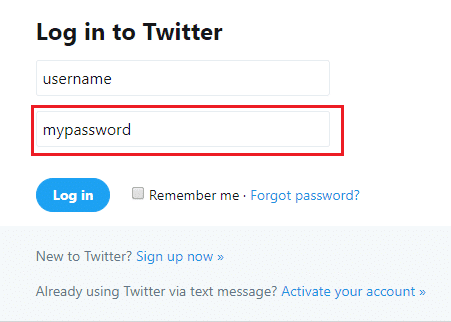
Tämä on helpoin tapa, jolla voit helposti paljastaa piilotetut salasanat tähden tai pisteiden(Reveal Hidden Passwords behind asterisk or dots) (****) takana millä tahansa verkkoselaimella, mutta jos haluat nähdä salasanan Androidissa(Android) , sinun on noudatettava alla lueteltua menetelmää.
Tapa 2: Näytä piilotetut salasanat käyttämällä Inspect Element for Android -sovellusta(Method 2: Reveal Hidden Passwords using Inspect Element for Android)
Oletusarvoisesti Androidilla(Android) ei ole Inspect Element -vaihtoehtoa, joten jos haluat tehdä saman Android - laitteellasi, sinun on noudatettava tätä pitkää menetelmää. Jos sinun on kuitenkin todella paljastettava laitteellesi antamasi salasana, voit tehdä sen noudattamalla annettua menetelmää. Huomaa, että sinun tulee käyttää Chromea(Chrome) molemmilla laitteillasi tätä varten.
1. Tätä varten sinun on liitettävä puhelin tietokoneeseen USB :n kautta . Myös USB-virheenkorjauksen(USB debugging)( USB debugging) tulee olla käytössä puhelimessasi. Ota USB-virheenkorjaus käyttöön (enable USB debugging.)siirtymällä asetuksiin(Go to settings) ja sitten puhelimesi Kehittäjäasetukset .(Developer Options)

2. Kun puhelin on liitetty tietokoneeseen, anna USB-virheenkorjausoikeus( allow the permission for USB debugging) .

3. Avaa nyt Chromessa(Chrome) sivu, jolle kirjoitit salasanasi ja haluat paljastaa sen.
4.Avaa Chrome(Chrome Web) -verkkoselain tietokoneellasi ja kirjoita osoitepalkkiin chrome://inspect
5. Tällä sivulla näet Android-laitteesi(Android device) ja avoimien välilehtien tiedot.

6. Napsauta Tarkasta(inspect) sen välilehden alla, jonka salasanasi haluat paljastaa.(reveal your password on.)
7. Kehittäjätyökalut -ikkuna avautuu. Nyt, koska salasanakenttää ei ole korostettu tässä menetelmässä, sinun on etsittävä se manuaalisesti tai painettava Ctrl+F ja kirjoitettava 'salasana' löytääksesi sen.

8. Kaksoisnapsauta type=”password” ja kirjoita sitten ” teksti(text) ” salasanan(password) tilalle . Tämä muuttaa syöttökentän tyyppiä ja näet salasanasi.

9. Paina Enter ja tämä paljastaa piilotetut salasanat tähden takana ilman ohjelmistoja.(reveal hidden passwords behind asterisk without any software.)
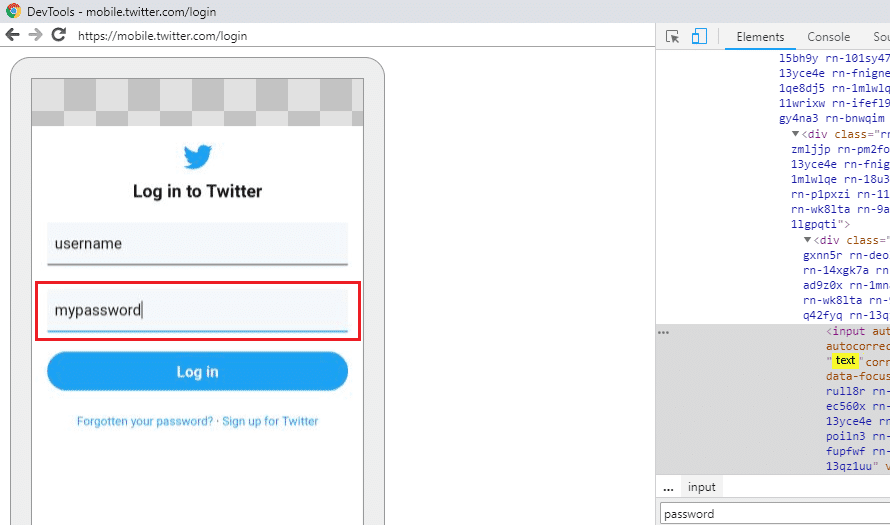
Tapa 3: Näytä tallennetut salasanat Chromessa(Method 3: Reveal Saved Passwords in Chrome)
Niille teistä, jotka eivät pidä salasanojen muistamisesta ja käyttävät sen sijaan tallennettuja salasanoja, on haaste, jos joudutte jostain syystä syöttämään salasanan itse. Tällaisissa tapauksissa pääset selaimesi tallennettuun salasanaluetteloon salasanan selvittämiseksi. Verkkoselaimen salasananhallintavaihtoehdot paljastavat kaikki siihen tallentamasi salasanat. Jos olet Chromen(Chrome) käyttäjä,
1.Avaa Chrome -selain ja napsauta ikkunan oikeassa yläkulmassa olevaa kolmen pisteen valikkoa .(three-dot menu)
2. Valitse valikosta Asetukset .(Settings)

3. Napsauta asetusikkunassa kohtaa Salasanat(Passwords) .
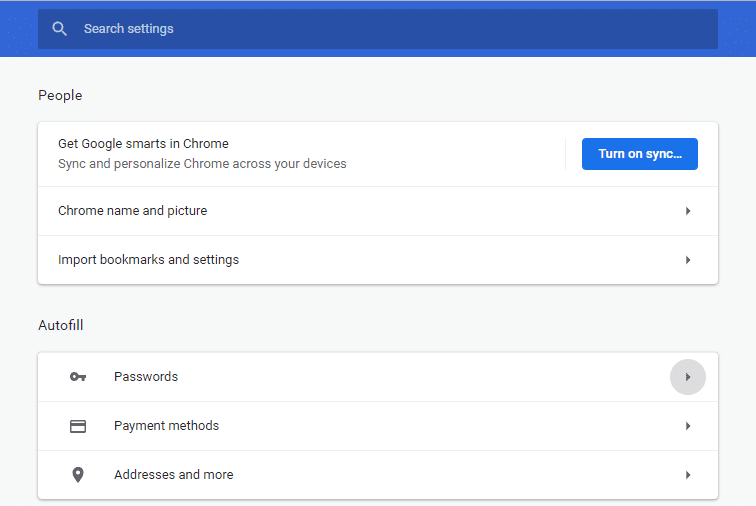
4.Voit nähdä luettelon kaikista tallennetuista salasanoistasi käyttäjänimien(list of all your saved passwords with usernames) ja verkkosivustojen kanssa.

5.Jos haluat paljastaa salasanan, sinun tarvitsee vain napsauttaa( click on the show icon) salasanakentän vieressä olevaa näyttökuvaketta.
6. Jatka kirjoittamalla tietokoneen sisäänkirjautumissalasana(Enter your PC login password) kehotteeseen.

7.Voit nähdä vaaditun salasanan.
Joten nämä olivat muutamia menetelmiä, joilla voit paljastaa piilotetut salasanat ilman, että sinun tarvitsee ladata kolmannen osapuolen ohjelmistoja. Mutta jos sinulla on tapana paljastaa salasanasi useammin, nämä menetelmät vievät melkoisen aikaa. Helpompi tapa on siis ladata laajennuksia, jotka on erityisesti omistettu tämän tekemiseen puolestasi. Esimerkiksi Chromen (Chrome)ShowPassword- laajennuksen avulla voit paljastaa piilotetut salasanat vain viemällä hiiren osoitinta. Ja jos olet tarpeeksi laiska, lataa jokin salasananhallintasovellus säästääksesi itsesi salasanan syöttämiseltä.
Suositus:(Recommended:)
- Siirrä sähköpostit helposti Gmail-tililtä toiselle(Easily Move Emails from one Gmail Account to another)
- 4 tapaa poistaa automaattiset päivitykset käytöstä Windows 10:ssä(4 Ways to Disable Automatic Updates on Windows 10)
- Kosketusnäytön poistaminen käytöstä Windows 10:ssä [GUIDE](Disable Touch Screen in Windows 10 [GUIDE])
- Aseta enimmäisäänenvoimakkuusrajoitus Windows 10:ssä(Set Maximum Volume Limit in Windows 10)
Toivon, että yllä olevat vaiheet olivat hyödyllisiä ja nyt voit helposti paljastaa piilotetut salasanat tähden takana ilman ohjelmistoja (Reveal Hidden Passwords behind asterisk without any software), mutta jos sinulla on vielä kysyttävää tästä opetusohjelmasta, voit kysyä niitä kommenttiosiossa.
Related posts
Kuinka tarkastella tallennettuja WiFi-salasanoita Windowsissa, macOS:ssä, iOS:ssä ja Androidissa
Korjaa piilotettu attribuutti -vaihtoehto harmaana
Kuinka katsella piilotettuja pelejä Steamissä
4 tapaa tarkastella tallennettuja WiFi-salasanoita Windows 10:ssä
Kuinka viedä tallennettuja salasanoja Google Chromesta
Kuinka poistaa tai nollata BIOS-salasana (2022)
5 tapaa käynnistää tietokoneesi vikasietotilassa
Kuinka löytää piilotetut ja tallennetut salasanat Windowsissa
3 tapaa lisätä VRAM-muistia Windows 10:ssä
Korjaa musta työpöydän tausta Windows 10:ssä
Kuinka käyttää piilotettua videoeditoria Windows 10:ssä
Emoji-paneelin ottaminen käyttöön tai poistaminen käytöstä Windows 10:ssä
Sovellusvirheen 0xc0000005 korjaaminen
Palauta Windows 10:n unohtuneet salasanat PCUnlockerilla
Poista Pinch Zoom -ominaisuus käytöstä Windows 10:ssä
Korjaa Tehtäväkuva on vioittunut tai sitä on peukaloitu
Kuinka korjata PC ei lähetä
Kuinka tarkistaa tietokoneesi tekniset tiedot Windows 10:ssä
Kuinka suorittaa JAR-tiedostoja Windows 10:ssä
Järjestelmän kuvan varmuuskopion luominen Windows 10:ssä
